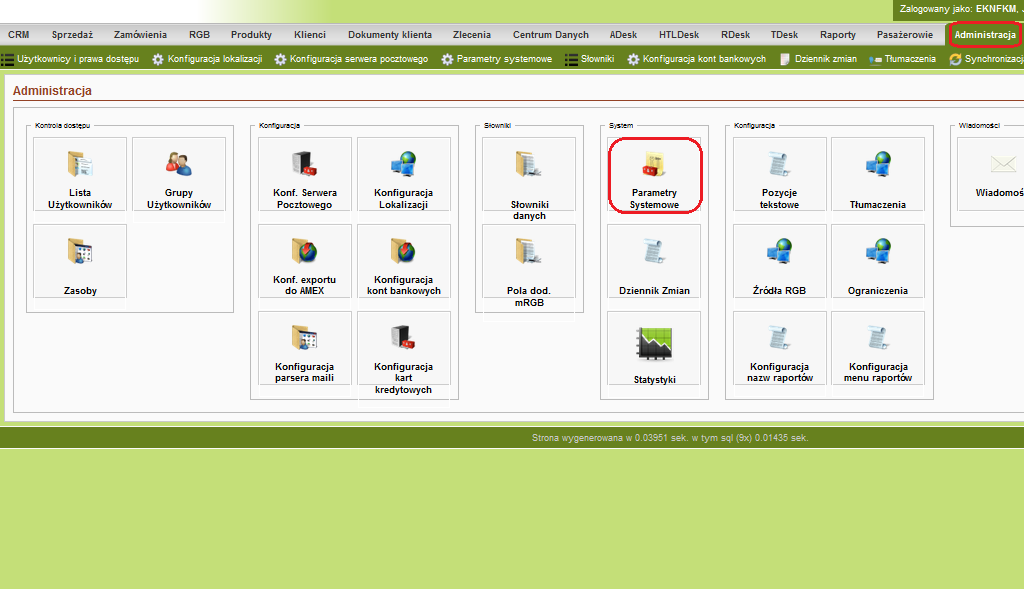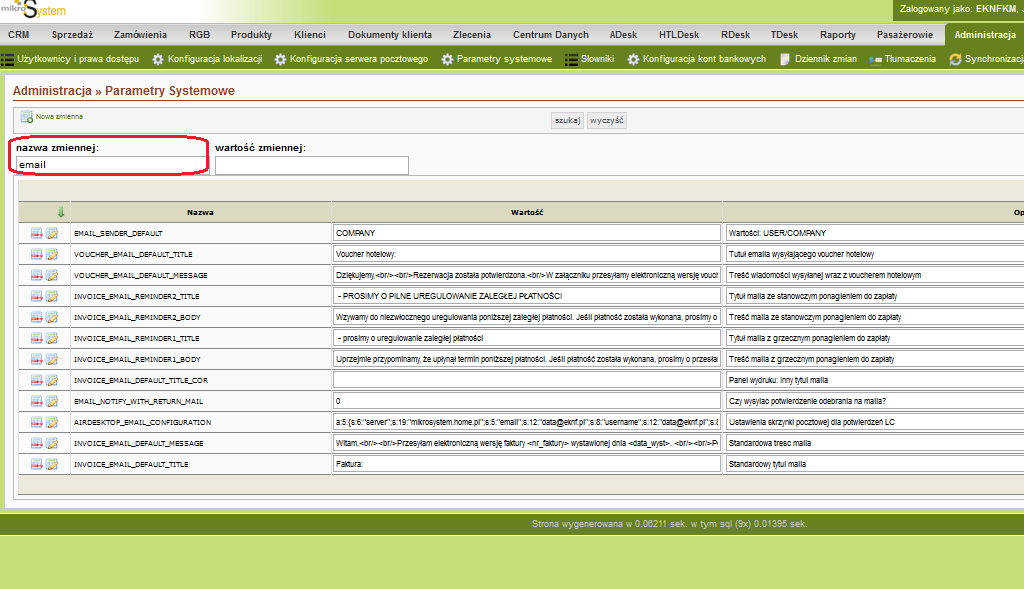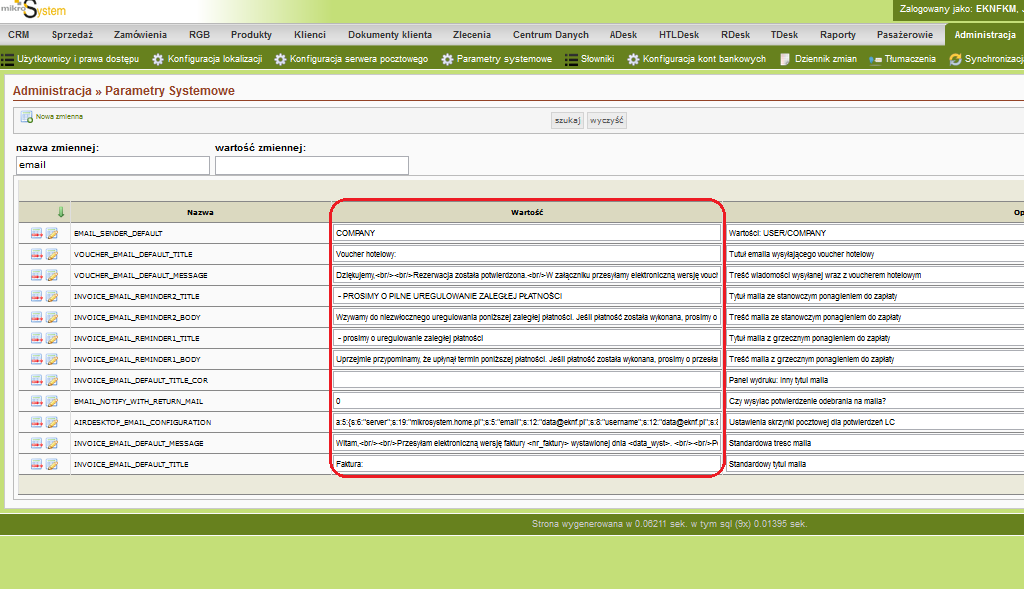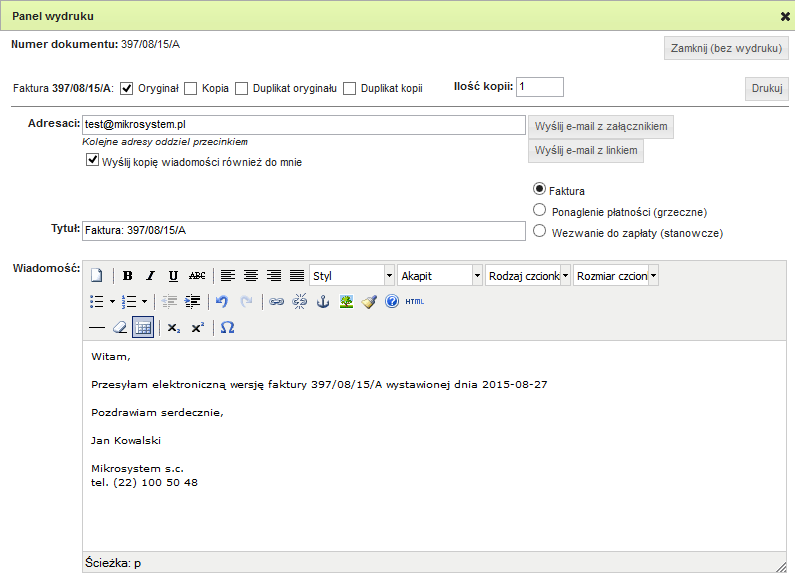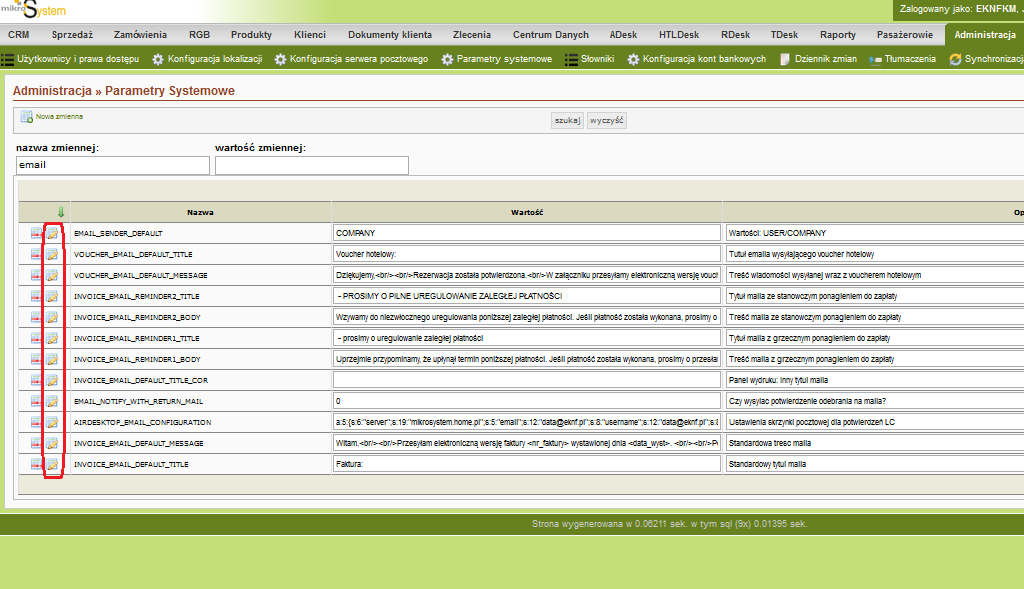eKNF pozwala na edytowanie szablonów wiadomości przy przesyłaniu faktur.
Wejdź w moduł Administracja na następnie, kliknij na zakładkę Parametry systemowe
Wyszukaj w polu Nazwa zmiennej słowa “email”
Uwaga: Każdy wiersz w rubryce Nazwa jest zdefiniowany w rubryce Opis, dzięki temu można łatwo znaleźć odpowiedni element email’a który chcemy zmienić.
Znaczenie zmiennych:
INVOICE_EMAIL_DEFAULT_TITLE – Tytuł wiadomości e-mail używanej przy wysyłaniu faktur
INVOICE_EMAIL_DEFAULT_MESSAGE – Treść wiadomości e-mail używanej przy wysyłaniu faktur
INVOICE_EMAIL_REMINDER1_TITLE – Tytuł wiadomości e-mail z ponagleniem do zapłaty
NVOICE_EMAIL_REMINDER1_BODY – Treść wiadomości e-mail z ponagleniem do zapłaty
INVOICE_EMAIL_REMINDER2_TITLE – Tytuł wiadomości e-mail z wezwaniem do zapłaty
NVOICE_EMAIL_REMINDER2_BODY – Treść wiadomości e-mail z wezwaniem do zapłaty
INVOICE_EMAIL_REMINDER3_TITLE – Tytuł wiadomości z przypomnieniem o upływającym terminie płatności
NVOICE_EMAIL_REMINDER3_BODY – Treść wiadomości z przypomnieniem o upływającym terminie płatności
VOUCHER_EMAIL_DEFAULT_TITLE – Tytuł wiadomości e-mail używanej do przesłania vouchera hotelowego
VOUCHER_EMAIL_DEFAULT_MESSAGE – Treść wiadomości e-mail używanej do przesłania vouchera hotelowego
Edycja szablonu wiadomości odbywa się w rubryce Wartość:
W tekście można stosować następujące zmienne i znaki specjalne:
- <br/> – nowa linia
- <nr_faktury> – numer faktury wpisywany jest automatycznie przez system
- <data_wyst> – data wystawienia faktury wpisywane jest automatycznie przez system
- <user_name> – imię i nazwisko osoby wysyłającej fakturę wpisywane jest automatycznie przez system
Przykład szablonu wiadomości:
Witam,<br/><br/>Przesyłam elektroniczną wersję faktury <nr_faktury> wystawionej dnia <data_wyst>. <br/><br/>Pozdrawiam serdecznie, <br/><br/><user_name><br/><br/>Mikrosystem s.c.<br/>tel. (22) 100 50 48
Dla wygody, tekst szablonu zalecamy skopiować do okna zewnętrznego edytora (np. notepada), tam wyedytować, a następnie skopiować z powrotem do okna eKNF, i zapisać.
Wygląd wiadomości email’a utworzonej automatycznie
Zapisz zmiany przy użyciu ikonki Zapisz Zmiany
Uwaga: Należy zapisywać każda zmianę edytowanego wiersza z osobna.